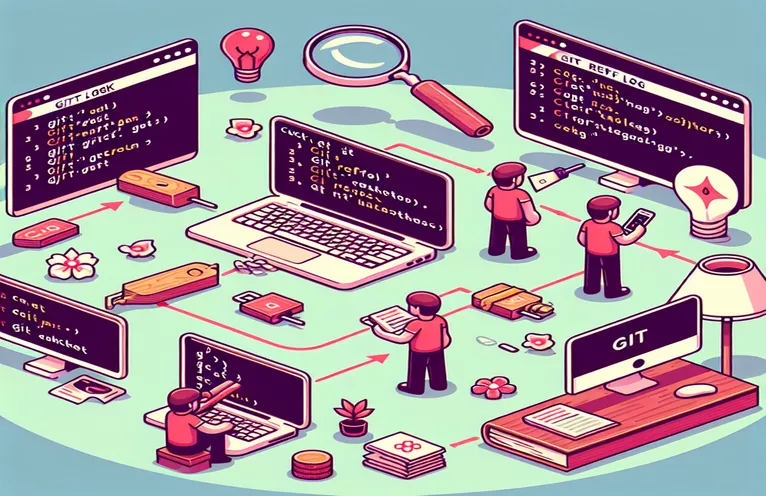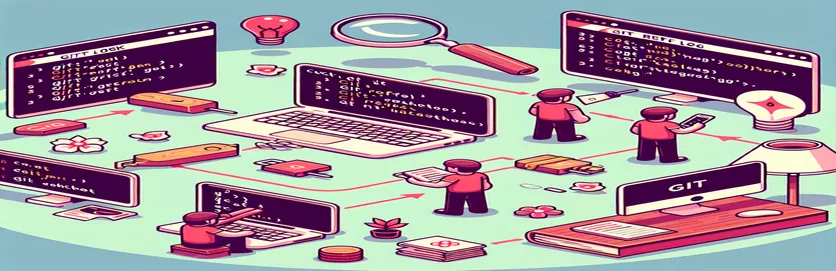Verloren code van Git Operations herstellen
Het gebruik van Git-opdrachten in Visual Studio Code kan soms tot onbedoelde gevolgen leiden, zoals het verlies van uw huidige wijzigingen. Deze situatie doet zich vaak voor wanneer u vergeet uw wijzigingen op te slaan voordat u updates uit de externe opslagplaats haalt.
In dit artikel onderzoeken we een veelvoorkomend scenario waarbij je toegevoegde bestanden en huidige code verdwijnen na het uitvoeren van een reeks Git-opdrachten. We bieden ook stappen om u te helpen uw verloren code terug te vinden en te voorkomen dat dit in de toekomst gebeurt.
| Commando | Beschrijving |
|---|---|
| git reflog | Toont een logboek van alle referentie-updates, handig voor het herstellen van verloren commits. |
| git checkout <commit_hash> | Schakelt over naar een specifieke commit, handig voor het bekijken of herstellen van bestanden uit die commit. |
| git checkout -b <branch_name> | Creëert een nieuwe vertakking en schakelt ernaar toe, handig voor het isoleren van wijzigingen. |
| git stash drop | Verwijdert een specifieke voorraad, die wordt gebruikt om op te ruimen na het aanbrengen van opgeslagen wijzigingen. |
| git merge recover-branch | Voegt wijzigingen van de hersteltak samen met de huidige tak, handig voor het integreren van hersteld werk. |
| #!/bin/bash | Geeft het begin aan van een Bash-script, dat wordt gebruikt voor het automatiseren van opdrachtreeksen. |
Het herstelproces begrijpen
De meegeleverde scripts zijn ontworpen om je te helpen verloren wijzigingen te herstellen nadat je een reeks Git-commando's verkeerd hebt uitgevoerd. Het eerste script omvat het gebruik van git reflog om de commit te vinden waar uw wijzigingen verloren zijn gegaan, en vervolgens te gebruiken git checkout om naar die commit over te schakelen en een nieuwe branch te maken om je wijzigingen op te slaan. Hierdoor kunt u de herstelde wijzigingen terug in uw hoofdvertakking samenvoegen. Commando's zoals git checkout -b En git merge zijn cruciaal voor het effectief isoleren en integreren van de veranderingen.
Het tweede script demonstreert hoe u het proces van het opslaan van wijzigingen, het ophalen van updates uit de externe repository en het toepassen van de opgeslagen wijzigingen kunt automatiseren. Dit script gebruikt een reeks opdrachten die beginnen met git stash om niet-vastgelegde wijzigingen op te slaan, gevolgd door git pull om de lokale repository bij te werken, en git stash apply om de opgeslagen wijzigingen opnieuw toe te passen. Het bevat ook opdrachten om conflicten op te lossen en de voorraad op te ruimen git stash drop, waardoor een soepele workflow wordt gegarandeerd en het risico op werkverlies wordt geminimaliseerd.
Verloren bestanden herstellen na Git-opdrachten
Git gebruiken in Visual Studio Code
# Step 1: Check the git reflog to find the lost commitgit reflog# Step 2: Find the commit hash where you lost your changes# Step 3: Checkout that commit to recover your filesgit checkout <commit_hash># Step 4: Create a new branch from this commit to save your changesgit checkout -b recover-branch# Step 5: Merge your changes back to your current branchgit checkout maingit merge recover-branch# Step 6: Delete the recovery branch if no longer neededgit branch -d recover-branch
Herstel van opgeslagen wijzigingen na Git Pull
Git Stash- en Pull-opdrachten
# Step 1: Stash your changes before pullinggit stash# Step 2: Pull the latest changes from the remote repositorygit pull# Step 3: Apply your stashed changesgit stash apply# Step 4: If conflicts occur, resolve themgit add .git commit -m "Resolved merge conflicts"# Step 5: Clean up the stash if everything is resolvedgit stash drop
Een script gebruiken om het proces te automatiseren
Bash-script voor Git-bewerkingen
#!/bin/bash# Script to automate git stash, pull, and apply changesecho "Stashing current changes..."git stashecho "Pulling latest changes from remote..."git pullecho "Applying stashed changes..."git stash applyecho "Resolving any merge conflicts..."git add .git commit -m "Resolved conflicts after stash apply"echo "Cleaning up the stash..."git stash drop
Samenvoegconflicten afhandelen en gegevensverlies voorkomen
Bij het werken met Git kunnen samenvoegconflicten optreden, vooral wanneer er wijzigingen worden aangebracht in dezelfde coderegels in verschillende vertakkingen. Om dit aan te pakken, biedt Git verschillende tools en commando's. De git diff command helpt je de verschillen tussen branches of commits te zien, waardoor je begrijpt waar conflicten kunnen ontstaan. Zodra een conflict is geïdentificeerd, kunt u een editor gebruiken om het handmatig op te lossen.
Na het oplossen van conflicten is het van cruciaal belang om de opgeloste bestanden toe te voegen met behulp van git add en de wijzigingen vastleggen. Om gegevensverlies te voorkomen, moet u er altijd voor zorgen dat uw werk is vastgelegd voordat u nieuwe wijzigingen doorvoert. Gebruik makend van git stash voordat een pull-bewerking uw lokale wijzigingen tijdelijk kan opslaan, en git stash pop U kunt ze daarna opnieuw toepassen, zodat uw werk tijdens het hele proces veilig blijft.
Veelgestelde vragen over Git-opdrachten en gegevensherstel
- Wat is het doel van git reflog?
- git reflog houdt updates bij tot aan de top van vertakkingen, zodat u verloren commits kunt herstellen.
- Hoe kan ik conflicten oplossen die daarna ontstaan? git stash apply?
- Gebruik na het toepassen van opgeslagen wijzigingen git status om conflicten te identificeren, ze handmatig op te lossen en vast te leggen.
- Wat doet git stash drop Doen?
- git stash drop verwijdert een specifiek stash-item uit de lijst met stashes.
- Hoe herstel ik bestanden die zijn toegevoegd maar nog niet zijn vastgelegd?
- Gebruik git fsck om dan bungelende klodders en bomen te vinden git show om de inhoud te herstellen.
- Wat moet ik doen voordat ik ga hardlopen git pull om te voorkomen dat wijzigingen verloren gaan?
- Bewaar uw wijzigingen altijd of voer ze door voordat u nieuwe updates ophaalt met behulp van git stash of git commit.
- Kan ik het stash-, pull- en applicatieproces automatiseren?
- Ja, je kunt er een script mee maken bash of een andere shell om deze Git-opdrachten te automatiseren.
- Hoe werkt git checkout -b hulp bij het terugkrijgen van verloren werk?
- Hiermee kunt u een nieuwe branch maken van een specifieke commit, waarbij wijzigingen worden geïsoleerd voor herstel.